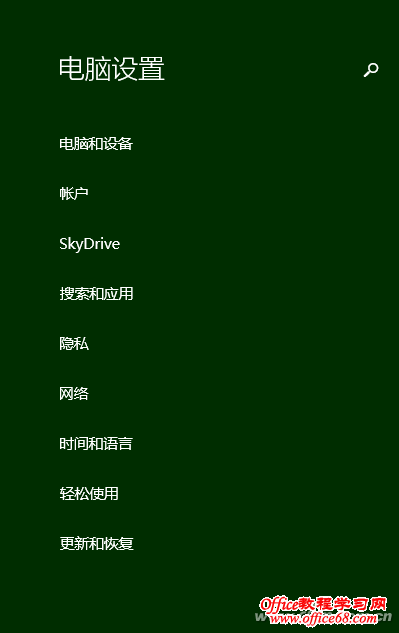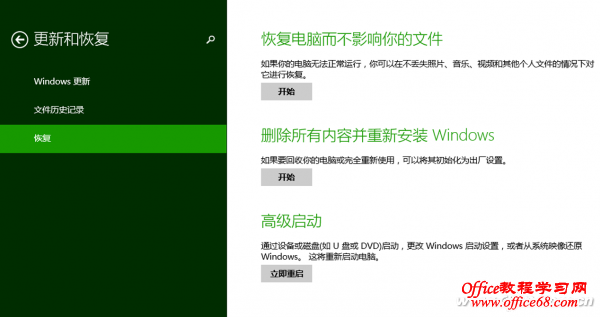|
3. 灵活选择进入恢复系统 解决了映像文件的路径问题之后,就可以进行系统恢复了。恢复系统可以从如下三个渠道进入。 从更改电脑设置中恢复 用鼠标指向屏幕右上角并向下移动,点击“设置”按钮,进入“电脑设置”窗口,选择最下部的“更新和恢复”一项(图4),进入更新和恢复窗口,然后就可以选择“恢复电脑而不影响你的文件”恢复电脑,或者选择“高级启动”,通过启动设备(如DVD光盘或U盘)或从系统映像文件还原系统(图5)。
通过更新和恢复项进入恢复系统
选择通过三种驱动恢复系统运行 从启动维护菜单中恢复 如果我们无法进入系统桌面,那么恢复工作只能在启动时通过F8维护菜单进入选择疑难解答一项,或者用安装光盘启动电脑进入维护菜单进行系统恢复。 用USB恢复驱动器恢复 刷新或重置电脑,还可以用USB恢复驱动器启动进入恢复环境。这就要求事先必须创建启动恢复驱动器。具体方法在系统中搜索“恢复驱动器”,单击“创建一个恢复驱动器”,选择容量足够大的U盘创建。 小提示: 如果当前系统已经创立了恢复分区,则“将恢复分区从电脑复制到恢复驱动器”复选框是可选的,选择了这项后创建的恢复U盘不但能够启动系统,还能直接通过U盘上的系统映像文件恢复系统上的用户数据和应用。否则,U盘只有一个启动到恢复环境的作用。 |